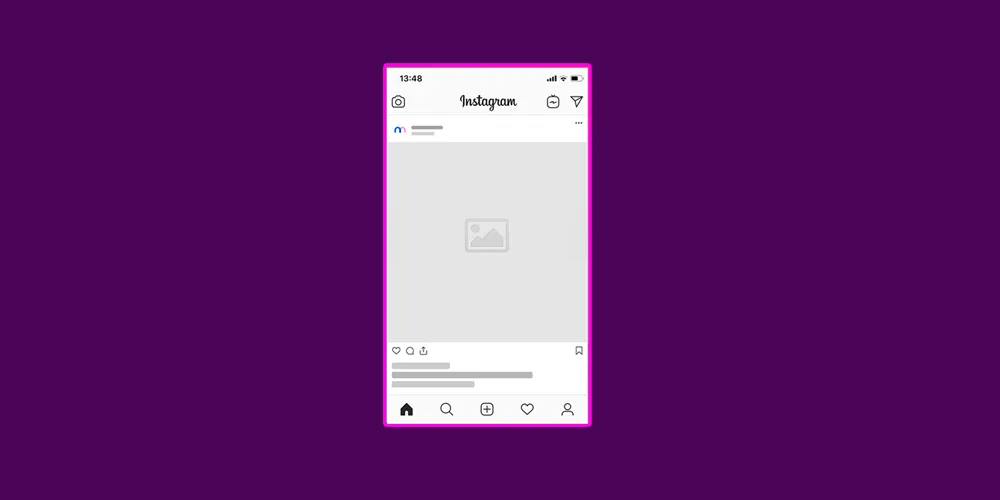
Apakah Anda pernah posting foto di akun Instagram, tapi malah menuai komentar pedas dan tidak enak? Menghapus foto mungkin solusi paling aman, tapi kalau masih butuh foto tersebut maka Anda bisa menggunakan cara menyembunyikan foto Instagram saja. Tujuannya agar Anda tetap bisa membuka foto itu kapan saja dibutuhkan tanpa ribet.
Bermain media sosial sekelas Instagram, memang harus hati-hati. Salah posting foto saja akan jadi bahan perbincangan, apalagi kalau followers Anda sudah banyak. Untungnya ada cara menyembunyikan postingan foto di Instagram. Anda tinggal ikuti langkahnya, lalu semua masalah komentar akan ikut hilang. Tidak percaya?
Cara Menyembunyikan Foto Instagram
Hanya dengan mengikuti beberapa langkah berikut ini, Anda sudah bisa menyimpan foto yang kurang bagus tanpa harus menghapusnya dari akun Instagram Anda.
- Pastikan jaringan internet lancar.
- Bukalah aplikasi media sosial Instagram Anda melalui HP.
- Buka akun Instagram Anda dengan cara login.
- Masukkan username dan passwordnya.
- Klik halaman profil yang ada di bagian kanan bawah.
- Lanjutkan dengan memilih foto yang akan disembunyikan.
- Cari foto dari beranda dan halaman Instagram Anda.
- Pilih ikon tiga titik yang letaknya di bagian kanan atas halaman tersebut.
- Pilih arsipkan maka foto tersebut akan masuk dalam arsip.
- Selesai.
Dengan mengarsipkan foto-foto postingan Instagram Anda, maka hanya Anda yang bisa melihatnya tanpa bisa dikomentari orang lain. Cepat dan mudah bukan?
Bisakah Mengembalikan Foto Tersembunyi di Akun Instagram?
Jika suatu saat Anda ingin kembali menampilkan foto yang sudah disembunyikan tersebut, caranya juga sangat mudah. Langsung saja ikuti langkah berikut:
- Bukalah aplikasi Instagram yang ada pada HP Anda.
- Lanjutkan dengan login ke akun Instagram.
- Gunakan username dan password yang biasa dipakai.
- Buka menu profil bergambar foto Anda.
- Kemudian buka menu arsip.
- Letaknya di dalam deretan menu yang ada pada ikon tiga titik di pojok kanan atas halaman tersebut.
- Anda bisa pilih menu postingan yang diarsipkan.
- Pilih lagi mana foto arsip yang akan ditampilkan kembali pada akun Anda.
- Setelah foto tersebut muncul, klik kembali ikon tiga titik di halaman tersebut.
- Lanjutkan dengan memilih menu tampilkan.
- Selelsai.
Dengan melakukan beberapa langkah diatas, maka foto akan kembali terlihat di beranda dan halaman akun Anda. Itu artinya siapapun juga bisa memberikan komentar atau sekedar meninggalkan ikon like pada foto tersebut.
Mau Hapus Postingan Instagram? Begini Caranya
Selain menyembunyikan foto, Instagram juga memberikan kebebasan bagi penggunanya untuk menghapus postingan yang sudah disebarkan pada akun Instagram masing-masing. Bisa saja karena bosan atau alasan lainnya. Lantas bagaimana cara menghapusnya?
- Buka menu profil di akun Instagram Anda untuk memulainya.
- Buka foto atau postingan yang akan dihapus.
- Klik pada ikon tiga titik di bagian pojok kanan atas halaman tersebut.
- Pilih menu hapus yang ada di deretan menu yang tersedia.
- Terakhir tinggal konfirmasi hapus postingan yang akan muncul di bagian bawah halaman tersebut.
- Postingan sudah hilang dari halaman akun Instagram Anda.
- Selesai.
Sangat menyenangkan ketika bermain Instagram, banyak hal bisa Anda share. Apakah itu foto, video, hingga Instastory yang bisa bertahan selama 24 jam sejak pertama kali diposting. Tapi, dengan adanya fitur-fitur penyimpanan hingga penghapusan posting akan membuat Anda lebih nyaman beraktivitas di media sosial itu.
Semoga informasi di atas bermanfaat bagi Anda, yang sedang dilema antara menghapus postingan atau menyimpannya pada fitur arsip yang tersedia dengan cara menyembunyikan foto Instagram yang mudah dilakukan. Tapi ingat! Apapun yang Anda lakukan, tetaplah bijak saat menggunakan media sosial Instagram.
Halo, saya Ega penulis di blog TrestleOnTenth ini. Saya seorang penulis dibidang teknologi yang sudah berpengalaman bertahun-tahun.
Saya sangat suka mengulas tentang sosial media seperti WhatsApp, Facebook, Tiktok, Instagram, dll. Saya juga menyukai dunia hardware seperti Laptop, PC dan komputer serta gemar membahas masalah seputar teknologi.
Semoga tulisan saya dapat bermanfaat dan menjadi solusi dari masalah Anda.